다음과 같은 문제가 발생하면 원본과 스캐너 상태를 확인하십시오.
원본이 자주 걸림
급지 오류가 자주 발생함
문서 보호 문제가 자주 발생합니다.
접히거나 말린 원본의 경우 원본을 급지하기 전에 펴십시오.
다양한 크기의 원본을 넣을 경우, 스캔할 면이 위를 향하도록 원본을 급지하고 용지 크기의 내림차순으로 가장 넓은 것을 뒤로, 가장 좁은 것을 입력 용지함 중앙에 넣습니다. 그런 다음 가장자리 가이드를 밀어서 가장 넓은 원본에 맞춥니다.
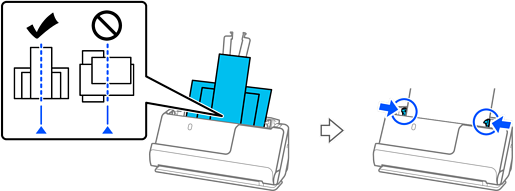
문제가 해결되지 않으면 원본을 각 크기로 따로 스캔하거나 원본을 하나씩 스캔해 보십시오. 원본을 급지할 때마다 가장자리 가이드를 원본 너비에 맞춥니다.
다음 방법을 사용하여 원본을 개별적으로 여러 번 스캔한 다음 하나의 파일로 저장할 수 있습니다.
스캐너 소프트웨어를 사용할 수 있습니다.
Epson ScanSmart에서 스캔한 후 스캔한 페이지를 추가하거나 편집하는 방법에 대한 자세한 내용은 Epson ScanSmart 도움말을 참조하십시오.
Epson Smart Panel을 사용하는 경우 다음 원본을 급지하고 첫 페이지를 스캔한 후 +스캔을 누르면 편집 화면이 표시됩니다. 편집 화면에서 페이지를 회전, 이동, 삭제할 수 있습니다.
스캔 후 출력 트레이 또는 출력 슬롯에서 원본을 제거합니다.
스캐너 내부의 롤러를 청소합니다.
픽업 롤러로 스캔한 매수를 확인하십시오. 스캔 수가 픽업 롤러의 수명(50,000장)을 초과하면 롤러 어셈블리 키트를 새 것으로 교체하십시오.
스캔 횟수가 픽업 롤러의 수명을 초과하지 않더라도 롤러 표면이 마모된 경우 롤러 어셈블리 키트를 새 것으로 교체하는 것이 좋습니다.
Epson Scan 2 Utility에서 픽업 롤러로 스캔한 매수를 확인할 수 있습니다. Epson Scan 2 Utility를 시작하고 카운터 탭을 클릭한 다음 롤러 어셈블리 키트의 스캔 수를 확인하십시오.